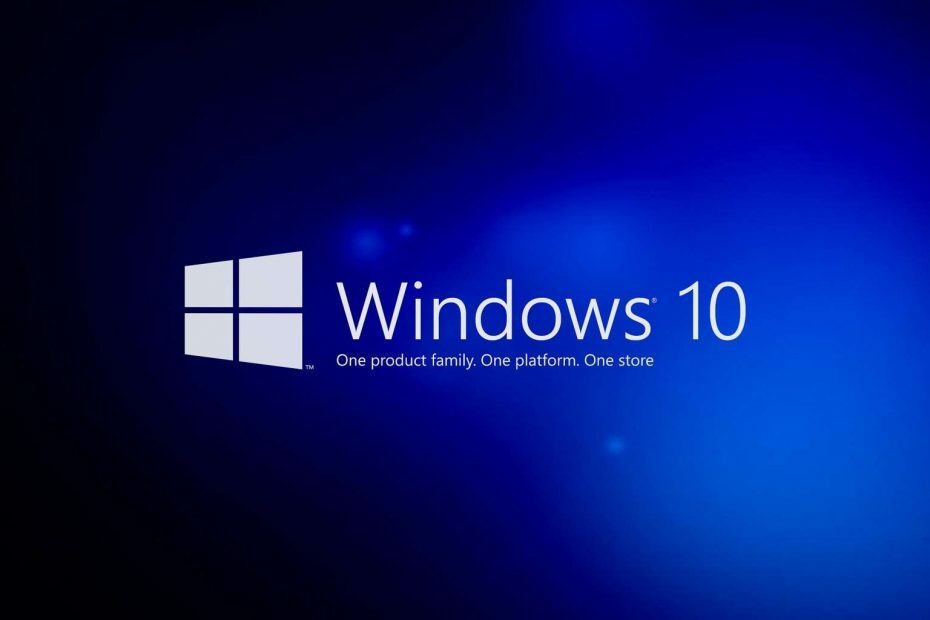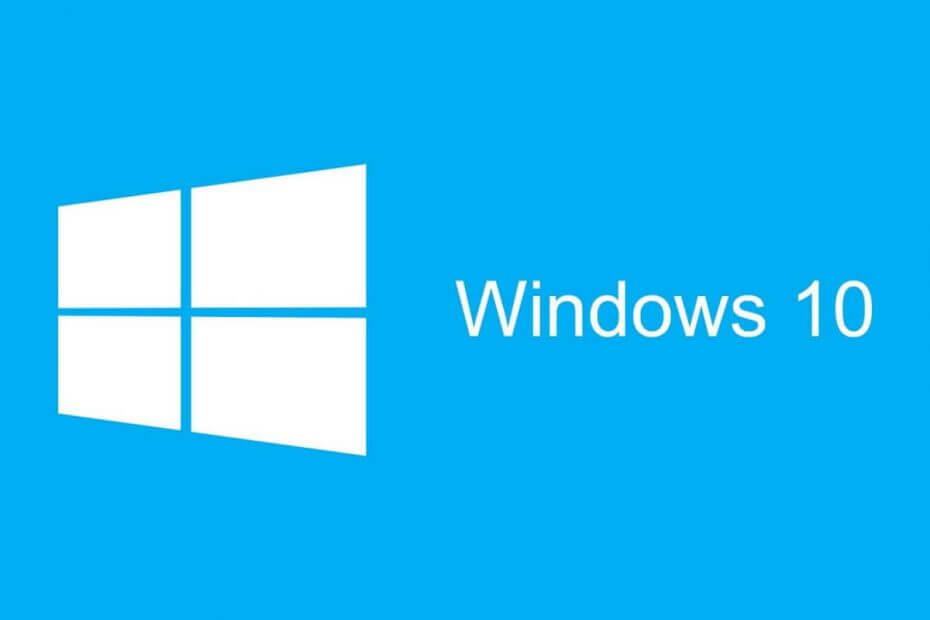
Це програмне забезпечення буде підтримувати ваші драйвери та працювати, тим самим захищаючи вас від поширених помилок комп’ютера та відмови обладнання. Перевірте всі свої драйвери зараз у 3 простих кроки:
- Завантажте DriverFix (перевірений файл завантаження).
- Клацніть Почніть сканування знайти всі проблемні драйвери.
- Клацніть Оновлення драйверів отримати нові версії та уникнути несправності системи.
- DriverFix завантажив 0 читачів цього місяця.
Служба звітності про помилки Windows 10 створена, щоб забезпечити оптимальну роботу вашого ПК. Основна ідея звіту про помилки Windows (WER) полягає в тому, щоб інформувати Microsoft про проблеми користувачів, що працюють з Windows.
Однак у кожній версії ОС Windows цю послугу ввімкнено за замовчуванням. Але окремий користувач може вибрати відключення, якщо виникне необхідність. У цій статті розглядається, як увімкнути або вимкнути службу повідомлення про помилки в Windows 10.
Як працює служба звітування про помилки Windows 10 і чому
Звіт про помилки Windows 10 зосереджується на виявленні обладнання та проблеми з програмним забезпеченням з ПК користувача та повідомте Microsoft. Надаючи базу даних ймовірних скарг із використанням Windows 10, Microsoft може надіслати їх рішення для усунення несправностей.
Під час роботи з ПК деякі користувачі відчувають спливаючі вікна чи попередження з проханням подати звіт про проблему. Звіт про помилку Windows зазвичай виникає після збою системи, збій програми, відмовився завантажуватись належним чином або помилки операційної системи. Windows зазвичай пропонує користувачеві подати звіт про помилки в Інтернеті, щоб допомогти пропонувати рішення в майбутньому. Звіт про проблему може містити назву програми, дату, час помилки та версію.
Чи слід вимикати службу звітності про помилки Windows?
Користувачі Windows часто вимикають повідомлення про помилки через дисковий простір або питання конфіденційності але, можливо, доведеться проявляти стриманість. Повідомлення про помилки у Windows 10 пропонує подвійні переваги для Microsoft та користувачів ПК.
Кожен звіт про помилки допомагає корпорації Майкрософт розробити вдосконаленіші пакети оновлень для вирішення проблем. Це означає кращий досвід роботи з Windows 10 на основі зібраної інформації.
Кроки для вимкнення служби звітування про помилки Window 10
- За допомогою команди вимкніть Звіт про помилку у вікні 10
- За допомогою редактора реєстру вимкніть Звіт про помилку у вікні 10
Як і в інших версіях, Windows 10 має дещо інший графічний інтерфейс для відключення звітів про помилки. У нижчих версіях ОС Windows є повідомлення про помилки в розділі Налаштування Центру дій. У Windows 10 це функція Безпека та обслуговування, яка вимагає роботи з реєстрами.
Спосіб перший: Використовуйте Команда, щоб вимкнути Звіт про помилку у вікні 10
Це простий і зрозумілий процес. Ось такі кроки:
- Скористайтеся комбінацією клавіш. На клавіатурі натисніть клавішу Windows + R. Він повинен перейти до діалогового вікна Виконати.
- На відкритому просторі типу діалогового вікна service.msc.
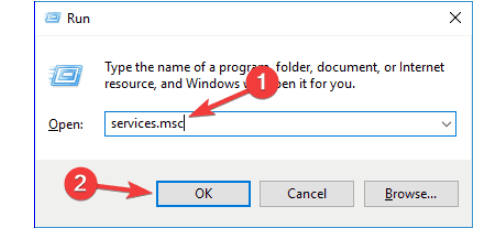
- Перемістіть курсор до служби звітування про помилки Windows і клацніть правою кнопкою миші.

- Знайдіть Типи запуску і прокрутіть список спадного меню праворуч.
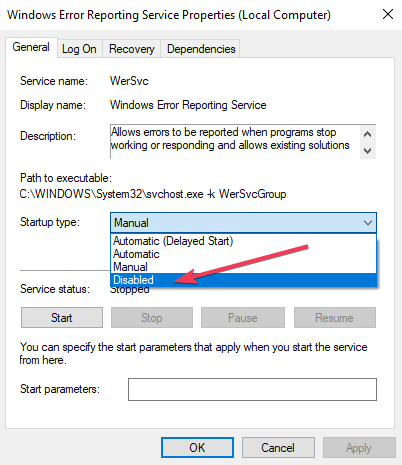
- Клацніть Інвалідищо знаходиться внизу списку.
- Клацніть «гаразд‘Або подати заявку на завершення дії.
- Закрийте службове вікно, щоб вийти. Зараз процес завершено.
- ПОВ'ЯЗАНІ: 5 найкращих програм для виправлення помилок виконання під час роботи в Windows 10
Примітка:
У деяких випадках тип запуску, близький до відключеного, може виглядати сірим. Це означає, що потрібні користувачеві права адміністратора для продовження процесу. Тому вийдіть і увійдіть як адміністратор. Або знайдіть адміністративний командний рядок, натиснувши клавіші Windows + X, щоб вибрати адміністратора командного рядка.

Спосіб другий: Використовуйте редактор реєстру
Використання редактора реєстру - це ще один спосіб безпечного відключення служби звітування про помилки Windows 10. Цей другий спосіб відключення служби звітування про помилки Windows включає налаштування реєстру. Але спочатку потрібно перевірити наявність проблем із повідомленнями про помилки:
- Знайдіть Панель керування із запуску Windows.
- Клацніть на Панель керування> Система та безпека> Безпека та обслуговування.
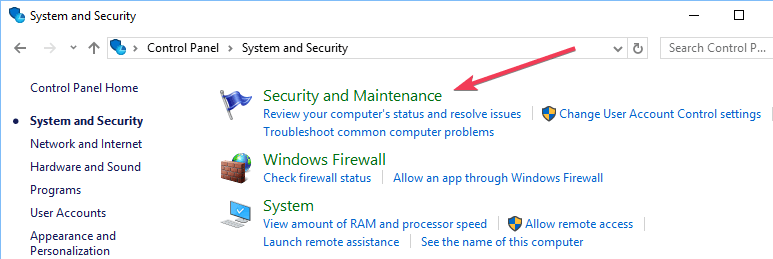
- Зверніть увагу на проблеми зі звітами. Повідомлення про проблеми за замовчуванням має відображатись «Увімкнено».
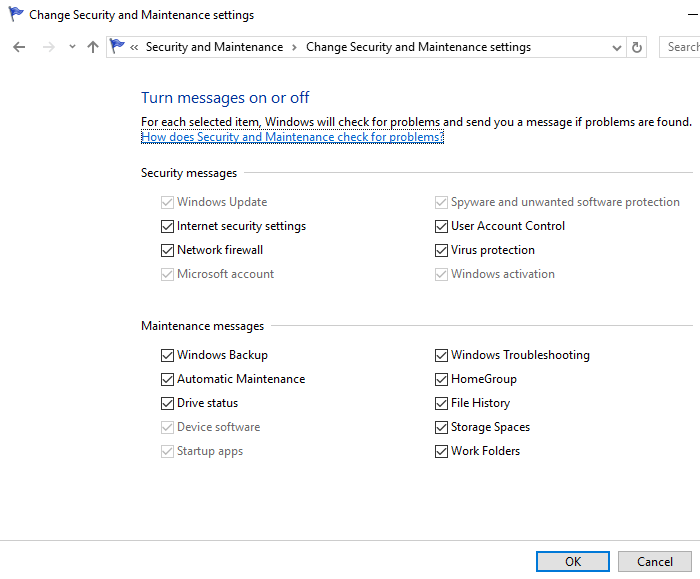
- ПОВ'ЯЗАНІ: Виправте помилки синього екрану смерті за допомогою цих 4 програмних рішень
Кроки для вимкнення служби звітування про помилки Windows за допомогою редактора реєстру
- Знайдіть додаток редактора реєстру нижче:
- HKEY_LOCAL_MACHINE \ SOFTWARE \ Microsoft \ Windows \ Windows Звітування про помилки
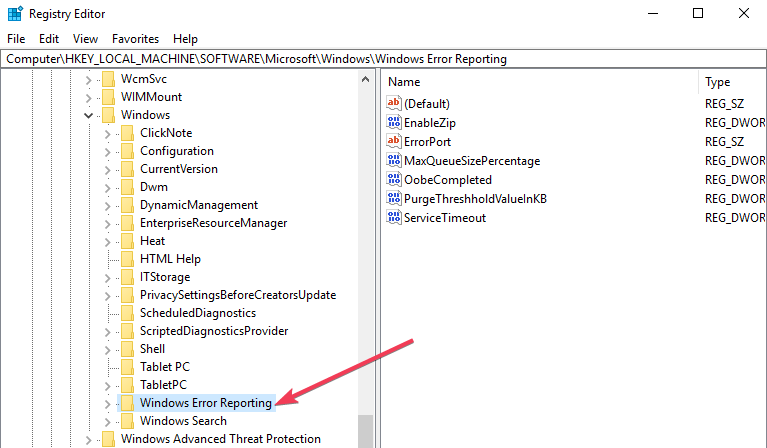
- HKEY_LOCAL_MACHINE \ SOFTWARE \ Microsoft \ Windows \ Windows Звітування про помилки
- Праворуч від вікна знайдіть розділ реєстру у діалоговому вікні.
- Клацніть на опцію «вимкнено», щоб з'явилося діалогове вікно. Замініть значення «0» на «1».
- Якщо немає значення, створіть нове з тим самим ім’ям, ‘Інваліди’.
- Потім встановіть для нового 32-бітного значення DWORD значення «1».
- Натисніть «OK», щоб внести зміни.
Примітка:
- Щоб підтвердити, що служба звітування про помилки Windows відключена, перейдіть до розділу Безпека та обслуговування. Перевірте коментар до проблеми звіту, щоб побачити, чи читається він увімкнено чи вимкнено.
- Щоб знову ввімкнути службу звітування про помилки в Windows 10, просто встановіть відключене значення на нуль. Іншим варіантом буде видалення відключеного значення.
- Щоб створити новий DWORD із редактора реєстру, потрібно знайти в меню «Редагувати»> «Нове».
Досить просто у будь-який час вимкнути та ввімкнути службу звітності про помилки Windows 10. А розуміння того, як користуватися редактором реєстру чи інструментом пошуку, робить все набагато простішим.
ЧИТАЙТЕ ТАКОЖ:
- Що означають літери у звіті про стан помилок підключення Xbox?
- Виправте помилку сертифіката Wi-Fi Windows 10 за 4 простих кроки
- Повне виправлення: помилка індексу списку поза межами Windows 10